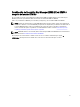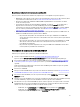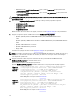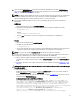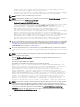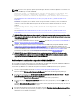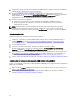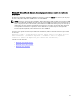Deployment Guide
11. Vaya a la carpeta EKM2DKMMerge del soporte de instalación de EKM 3.0. Desde la carpeta EKM2DKMMerge,
copie el archivo EKM2DKMMerge.jar a la carpeta creada anteriormente en este procedimiento (por ejemplo C:
\EKM_Files en Windows u /opt/EKM_Files en Linux).
NOTA: Debe utilizar el mismo símbolo del sistema o sesión de terminal para realizar todos los pasos subsiguientes.
Si cambia los símbolos del sistema o las sesiones de terminal, el valor de CLASSPATH que establezca no se
aplicará automáticamente a los demás símbolos del sistema o sesiones de terminal.
12. En el servidor de EKM 3.0, configure las rutas de acceso para WAS y TIP que necesitará la herramienta de
combinación.
En Windows:
a. En un símbolo del sistema, vaya a <
root
>:\Dell\EKM\bin.
b. Introduzca el comando siguiente para ejecutar la secuencia de comandos del símbolo del sistema:
setupCmdLine.bat
Ejemplo:
C:\Dell\EKM\bin\setupCmdLine.bat
c. Presione Intro. El comando se ejecuta y el sistema muestra el texto siguiente en la última línea:
goto :EOF
En Linux:
a. En una sesión de terminal, vaya a /opt/dell/ekm/bin.
b. Introduzca el comando siguiente:
. setupCmdLine.sh
c. Se ejecuta el comando. Una vez que el comando se haya completado correctamente en Linux, aparecerá un
símbolo del sistema en blanco. No hay ningún indicador de que el comando se ha completado.
NOTA: La secuencia de comandos setupCmdLine.sh debe disponer de permisos de ejecución.
13. Cree un archivo de lote de línea de comandos (.bat) (en Linux, .sh) para insertar los archivos .jar que necesita la
herramienta de combinación y para establecer parámetros adicionales de CLASSPATH:
a) Copie la siguiente configuración temporal de CLASSPATH en un archivo de texto y asígnele el nombre
<
filename
>.bat o en Linux, <
filename
>.sh (por ejemplo, setupclasspath.bat en Windows o setupclasspath.sh en
Linux).
b) Guarde el archivo.bat/.sh en la carpeta creada durante este procedimiento. Por ejemplo, C:\EKM_Files u /opt/
EKM_Files.
PRECAUCIÓN: En Windows, utilice el Bloc de Notas para crear o editar los archivos de texto. Si utiliza Wordpad, el
procedimiento fallará.
c) Edite el archivo de lote:
En Windows, edite el archivo de lote para reemplazar
c:\EKM\Needed\
con la ruta en la que ha colocado el
archivo EKM2DKMMerge.jar. Por ejemplo, c:\EKM_Files\.
En Linux, edite la secuencia de comandos de la shell para reemplazar /opt/EKM_Files con la ruta en la que ha
colocado el archivo EKM2DKMMerge.jar.
Configuración temporal de CLASSPATH para Windows
set JAVA_HOME=%WAS_HOME%\java set PATH=%JAVA_HOME%\bin;%JAVA_HOME%\jre
\bin;%PATH% set CLASSPATH=c:\EKM\Needed\EKM2DKMMerge.jar;%CLASSPATH% set
CLASSPATH=.;%WAS_HOME%\plugins\com.ibm.icu_3.4.5.jar;%WAS_HOME%\products
\tklm\migration\j2ee.jar;%WAS_HOME%\plugins\com.ibm.tklm.commands.jar;
%WAS_HOME%\products\tklm\migration\com.ibm.tklm.kmip.adapter.jar;%WAS_HOME
%\profiles\TIPProfile\installedApps\TIPCell\tklm_kms.ear
\com.ibm.tklm.kmip.jar;"C:\Archivos de programa\Dell\db2dkm\java
\db2jcc.jar";"C:\Archivos de programa\Dell\db2dkm\java
\db2jcc_license_cu.jar";%WAS_HOME%\profiles\TIPProfile\installedApps
35